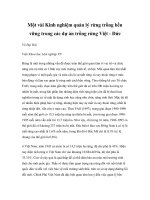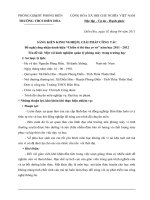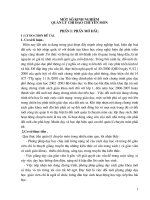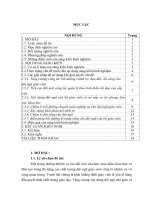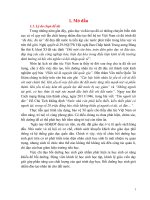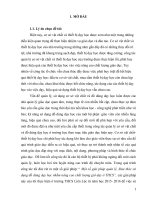- Trang chủ >>
- Mầm non - Tiểu học >>
- Lớp 3
một vài kinh nghiệm quản lý phong máy
Bạn đang xem bản rút gọn của tài liệu. Xem và tải ngay bản đầy đủ của tài liệu tại đây (146 KB, 13 trang )
THÔNG TIN CHUNG VỀ SÁNG KIẾN
1. Tên sáng kiến: Một vài kinh nghiệm quản lí phịng máy trong trường học
2. Lĩnh vực áp dụng sáng kiến: áp dụng trong trường tiểu học Toàn Thắng
3. Tác giả:
Họ và tên: Vũ Thị Hồng Như
Nữ
Ngày tháng/năm sinh: 05/04/1989
Trình độ chun mơn: đại học
Chức vụ, đơn vị công tác: Giáo viên – Trường Tiểu học Thống Kênh
Điện thoại: 02203742778
4. Chủ đầu tư tạo ra sáng kiến: Trường Tiểu học Thống Kênh– Gia Lộc – Hải
Dương
Điện thoại: 0972169568
5. Đơn vị áp dụng sáng kiến lần đầu: Trường Tiểu học Thống Kênh – Gia Lộc –
Hải Dương
Điện thoại: 0972169568
6. Các điều kiện cần thiết để áp dụng sáng kiến: Có nhiều máy tính và có kết nối
mạng Internet
7. Thời gian áp dụng sáng kiến lần đầu: Năm học 2020 - 2021
TÁC GIẢ
XÁC NHẬN CỦA ĐƠN VỊ ÁP DỤNG
(ký, ghi rõ họ tên)
SÁNG KIẾN
Vũ Thị Hồng Như
1
TÓM TẮT SÁNG KIẾN
Tin học là một ngành khoa học chun nghiên cứu q trình tự động hóa việc tổ
chức, lưu trữ và xử lý thông tin của một hệ thống máy tính cụ thể hoặc trừu tượng (ảo).
Với cách hiểu hiện nay, tin học bao hàm tất cả các nghiên cứu và kỹ thuật có liên quan
đến việc mơ phỏng, biến đổi và tái tạo thông tin. Trong nghĩa thơng dụng, tin học cịn
có thể bao hàm cả những gì liên quan đến các thiết bị máy tính hay các ứng dụng tin
học văn phòng.
Về định nghĩa thế nào là tin học, Edsger Dijkstra đã tóm tắt bằng câu sau đây:
Quan hệ giữa tin học với máy tính khơng khác gì quan hệ giữa thiên văn
học với kính viễn vọng.
Và đối tượng nghiên cứu của Tin học chính là Thông tin và các công cụ sử dụng để
tương tác thơng tin.
Người ta có thể làm việc với tin học bằng bất cứ một hệ thống nào hoạt động tương
tự với các mạch lôgic: các máy cơ học (chẳng hạn máy tính Pascal và ơ-tơ-mát), máy
khí động, hệ thống thủy lực... Những chương trình tin học đầu tiên được viết từ trước sự
ra đời của máy tính rất lâu.
Để đáp ứng được u cầu xã hội, hịa nhập tồn cầu, ngành giáo dục thực hiện mục
tiêu: Xây dựng con người mới XHCN; Đào tạo nguồn nhân lực và bồi dưỡng nhân tài;
Đào tạo con người đáp ứng yêu cầu phát triển của xã hội. Hiện nay công nghệ thông tin
mang lại thành tựu đáng kể cho con người trong mọi lĩnh vực đời sống xã hội, góp phần
đáng kể trong mục tiêu trên. Trong những năm gần đây nhà nước đã rất quan tâm về
việc giảng dạy Tin học trong nhà trường. Trong nhà trường thì việc đào tạo Tin học cho
học sinh sao có chất và lượng đó là nhiệm vụ hàng đầu. Giúp cho học sinh bước đầu
làm quen với tin học, có kiến thức cơ bản, kỹ năng sơ đẳng từ đó tạo nền móng cho các
em học và tự học nâng cao kiến thức sau này.
Đối với các trường phổ thơng thì việc quản lý phịng máy, phương pháp tổ chức quản lí
học sinh học tập ở phịng máy vi tính sao cho có hiệu quả là vô cùng quan trọng, áp
dụng phần mềm nào để trợ giúp quản lí, trợ giúp giảng dạy học sinh tại phịng máy một
cách tối ưu nhất, chính vì vậy tôi đã mạnh dạn chọn đề tài: “Một vài kinh nghiệm
2
quản lý phòng máy trong trường học” để phần nào giúp cho giáo viên thực hiện tốt
việc giảng dạy bộ môn tin học trong nhà trường.
3
MƠ TẢ SÁNG KIẾN
I. HỒN CẢNH NẢY SINH SÁNG KIẾN
Ngành giáo dục đào tạo phải đầu tư phát triển về mọi mặt, đặc biệt là nguồn nhân
lực. Tức là phải đào tạo ra một thế hệ trẻ năng động, sáng tạo, nắm vững tri thức khoa
học công nghệ để làm chủ trong mọi hồn cảnh cơng tác và hoạt động xã hội nhằm đáp
ứng được nhu cầu trong thời kì cơng nghiệp hố, hiện đại hố đất nước. Để đáp ứng
được các yêu cầu trên, môn Tin học được đưa vào giảng dạy ở các trường. Môn Tin học
ở các trường hiện hành có nhiệm vụ trang bị cho học sinh những hiểu biết cơ bản về
công nghệ thông tin và vai trị của nó trong xã hội hiện đại. Môn học này, giúp học sinh
bước đầu làm quen với phương pháp giải quyết vấn đề theo quy trình cơng nghệ và kĩ
năng sử dụng máy tính phục vụ học tập và cuộc sống.
Từ năm học 2006-2007, môn Tin học ở Tiểu học, THCS là môn học tự chọn cho
những trường có điều kiện với thời lượng 2 tiết/tuần ở tất cảc các lớp ở cấp học. Là môn
học mới đưa vào các trường và có những đặc thù riêng như liên quan chặt chẽ với sử
dụng máy tính, cách suy nghĩ và giải quyết vấn đề theo quy trình cơng nghệ, coi trọng
làm việc theo nhóm. Đặc trưng của môn Tin học là kiến thức đi đôi với thực hành, đặc
biệt ở lứa tuổi Tiểu học, THCS phần thực hành còn chiếm thời lượng nhiều hơn.
Qua thời gian trực tiếp giảng dạy môn Tin học lớp 3+4+5 tại trường Tiểu học Thống
Kênh trong sáu năm bản thân tôi nhận thấy rằng nhiều học sinh còn yếu về kĩ năng thực
hành trên máy. Thậm chí cịn có một số học sinh còn ngại thực hiện các thao tác trên
máy mà chủ yếu là quan sát các học sinh khác trong nhóm thực hành (học sinh khágiỏi). Do vậy các tiết thực hành ít khi đạt yêu cầu chất lượng.
Với các em học sinh ở vùng nơng thơn nói riêng, việc tiếp cận với bộ mơn Tin học
cịn nhiều hạn chế. Một lẽ dễ hiểu đó là vì hầu hết các em chưa có điều kiện tiếp xúc
với máy tính bao giờ, cũng như lĩnh vực công nghệ thông tin vấn cịn khá mới mẻ !
Vì vậy q trình dạy và học bộ mơn Tin học trong nhà trường cịn gặp rất nhiều khó
khăn, do đó trong q trình dạy học tơi ln tìm tịi nghiên cứu để tìm ra một số biện
pháp nhằm giúp học sinh học tốt, nâng cao chất lượng giờ thực hành và quản lý phòng
máy sao cho tốt.
4
II. CƠ SỞ LÝ LUẬN
Công nghệ thông tin ngày một đi sâu vào tiềm thức của mỗi người trong xã hội, nó
là một ngành đang cịn mới nhưng nó ln đứng đầu trong mọi hoạt động của xã hội
hiện nay. Đảng và Nhà nước đã có những chủ trương chính sách đầu tư và phát triển về
ứng dụng công nghệ thông tin như:
“Chỉ thị số 29/2001/CT-BGD&ĐT của Bộ GD&ĐT về tăng cường giảng dạy, đào
tạo và ứng dụng công nghệ thông tin trong ngành giáo dục đã chỉ rõ: Nâng cao nhận
thức về vai trò của Tin học: ứng dụng và phát triển Tin học trong giáo dục và đào tạo sẽ
tạo một bước chuyển cơ bản trong quá trình đổi mới nội dung, chương trình, phương
pháp giảng dạy, học tập và quản lí giáo dục”. Vì thế nhà nước đã có chủ trương từ đây
sẽ phổ cập Tin học cho các bậc học từ Tiểu học, THCS, THPT, Cao đẳng, Đại học... và
nó là một bộ mơn khơng thể thiếu được, góp phần cùng với các bộ mơn khác giáo dục
nhân cách, làm cho nội dung học tập ở trường phổ thơng có tính hồn thiện làm thăng
bằng, hài hòa các hoạt động học tập của học sinh.
Đặc trưng của môn Tin học là khoa học gắn liền với công nghệ, do vậy một mặt
trang bị cho học sinh kiến thức khoa học về Tin học, phát triển tư duy thuật toán, rèn
luyện kĩ năng giải quyết vấn đề, mặt khác phải chú trọng đến rèn luyện kĩ năng thực
hành, ứng dụng, tạo mọi điều kiện để học sinh được thực hành, nắm bắt và tiếp cận
những công nghệ mới của Tin học phục vụ học tập và đời sống.
Trong việc giảng dạy Tin học lý thuyết thường đi đơi với thực hành. Thơng qua tiết
thực hành ở phịng máy vi tính sẽ giúp học sinh lĩnh hội và củng cố các kiến thức, kĩ
năng, thao tác trên máy tính mà học sinh tiếp thu qua học lý thuyết trên lớp.
Mặt khác, đặc thù của bộ môn này là tính thơng minh, suy luận, hiếu động, tìm tịi
nên các em chưa mạnh dạn, cịn thiếu tự tin.
Chính vì thế giáo viên là cầu nối giúp cho học sinh làm quen nhiều với máy tính
thơng qua tiết thực hành Tin học. Nếu có thể vận dụng tốt ưu thế của tiết thực hành thì
có thể nâng cao hứng thú với môn Tin học.
III. THỰC TRẠNG CỦA VẤN ĐỀ
1. Thuận lợi :
5
- Luôn được sự quan tâm của các cấp lãnh đạo và đồng nghiệp. Bản thân ln có ý
thức tự rèn và học hỏi đồng nghiệp để nâng cao trình độ chun mơn.
- Bên cạnh đó là sự quan tâm của lãnh đạo nhà trường nên phịng máy vi tính
thường xuyên được bảo dưỡng và sửa chữa nhằm đảm bảo số lượng và chất lượng máy
phục vụ kịp thời cho việc dạy và học.
- Về phía học sinh các em rất u thích mơn học khơng chỉ vì nó khá mới mẽ mà
cịn vì nó đã đem lại cho các em chiếc cầu nối với thời đại.
2. Khó khăn :
- Đối với giáo viên khó khăn đầu tiên trong việc soạn giảng chưa có nhiều sách để
nghiên cứu và tham khảo. Hạn chế sự tích cực của giáo viên trong quá trình nghiên cứu
và tự bồi dưỡng kiến thức. Mặt khác, đây là môn học mà kiến thức truyền cho học sinh
khơng mang tính chất vĩnh cửu mà nó ln luôn thay đổi cùng với sự phát triển của
công nghệ thông tin.
- Đối với học sinh, đây là môn học khá mới mẻ về kiến thức, phương pháp học
cũng khác so với mơn học khác. Địi hỏi các em phải có điều kiện để rèn luyện kỹ năng
nhiều song với các em là học sinh nông thôn việc được tiếp xúc với máy vi tính là hết
sức khó khăn.
IV. CÁC GIẢI PHÁP VÀ BIỆN PHÁP THỰC HIỆN
1. Sử dụng phần mềm NetOp School trong việc hướng dẫn học sinh thực hành:
1.1 Giới thiệu:
NetOp School được phát triển nhằm giúp cho giáo viên hướng dẫn và quản lý tốt
học sinh trong tiết thực hành.
NetOpSchool gồm 2 phần: Teacher (dùng cho giáo viên) và Student (dùng cho học
sinh). Phần Teacher có thể cài đặt trên máy chủ hay máy trạm - máy dùng cho giáo viên
điều khiển, và phần Student cài đặt trên các máy trạm trong mạng.
1.2 Cài đặt:
Để cài đặt, từ máy chủ, trong thư mục chứa NetOpSchool sau khi giải nén, nhấn
đúp vào file Setup.exe, quá trình cài đặt sẽ diễn ra sau khi nhấn vào các nút lệnh Next,
cửa sổ Select Install components hiển thị, đánh dấu chọn mục Teacher Files và nhấn
Next để tiếp tục quá trình cài.
* Cấu hình Netop phần Teacher
6
- Chạy phần Teacher điền lớp học(ví dụng PHONG-1). Click Next.
- Chọn đăng nhập bằng tên của máy trạm. Vì địi hỏi NetOp Student phải được khởi
động và ln ở trạng thái hoạt động nên bạn phải cấu hình sao cho phần mềm được tự
động khởi chạy khi Windows khởi động và biểu tượng của chương trình phải được thu
nhỏ hoặc ẩn (Hide Student when start) để người dùng ở máy trạm khơng thốt khỏi
chương trình. Cách thực hiện: Từ cửa sổ NetOp Student, chọn Tools->Options, tại hộp
thoại Options, chọn thẻ General và đánh dấu vào các mục chọn như hình 3.
1.3 Sử dụng để hướng dẫn và theo dõi thực hành:
- Chuyển màn hình máy chủ xuống máy trạm: Chọn tồn bộ các máy có trong danh
sách, hoặc một số máy tùy ý. Bấm vào nút Give Demo, toàn bộ màn hình máy trạm sẽ
nhìn thấy trên màn hình máy chủ.
Có hai lựa chọn cho chế độ này:
- Chỉ xem mà khơng sử dụng được.
- Có thể chuyển đổi giữa cửa sổ Demo của máy chủ và màn hình máy trạm.
- Điều khiển một máy trạm: chọn tên của máy trạm trong danh sách và bấm vào nút
Remote Control, màn hình máy trạm sẽ hiện lên một cửa sổ trên máy chủ ở màn hình
này có hai chế độ: 1 cho phép máy trạm thao tác; 2 không cho phép thao tác bằng cách
khóa bàn phím và mouse. Có thể điều khiển nhiều máy trạm trên nhiều cửa sổ khác
nhau của máy chủ.
7
- Xem màn hình tồn bộ phịng máy: bấm vào nút Mosaic View (xem tồn bộ màn hình
với kích thước thu nhỏ). Nếu bấm vào nút Monitor Students thì 15 giây một màn hình
máy trạm xuất hiện trên máy chủ (thời gian này có thể thay đổi được trong phần
Options của chương trình).
* Kết luận: Sử dụng phần mềm NetopSchool để hướng dẫn thực hành là rất
hiệu quả, giáo viên chỉ cần hướng dẫn một lần là cả lớp có thể theo dõi thơng qua màn
hình máy trạm, khơng mất thời gian của giáo viên. Giáo viên ngồi ở máy chủ cũng có
thể quan sát được cả lớp có thực hành hay khơng thơng qua màn hình máy con trên máy
chủ.
2. Tạo file Ghost cho máy trạm:
Hiện nay đa số các trường sử dụng mạng máy trạm có ổ cứng có ưu điểm là máy
trạm độc lập với máy chủ, nhưng một khi bị lỗi thì phải cài đặt rất mất thời gian. Tôi
xin đưa ra giải pháp GHOST cho các máy trạm có chung cấu hình. Giải pháp này sẽ tiết
kiệm công sức và thời gian khi cài đặt lại máy tram. Tất cả các máy trạm thường khơng
có ổ đĩa CD, nên ta cần chương trình Ghost 11.5.
Bạn down về rồi chạy file ghost 11.5exe. Sau đó tiến hành GHOST máy trạm đó lại
thành một file *.GHO và chép sang các máy còn lại. Sau này khi máy trạm nào bị lỗi hệ
điều hành là ta chỉ việc bung file GHOST đã tạo trước đó mà khơng cần phải lắp ổ đĩa
CD.
* Tạo file GHOST như sau:
Local -> Partition ->To Image -> chọn ổ đĩa cần GHOST, nơi lưu trữ, đặt tên và tiến
hành
Chương trình sẽ hỏi chọn ổ đĩa cần GHOST,thường thì nó chọn mặc định dúng cứ click
OK.
Chọn Partition muốn GHOST, thường chọn đĩa C là Partition đầu tiên-> click OK.
- Chọn nơi lưu trữ, đặt tên file ở ô File name, click save.
- Chọn cách nén High.
- Chọn Yes.
* Bung file GHOST khi máy trạm bị lỗi:
- Boot chọn GHOST 11.5 vào chương trình ghost.
- Chọn nơi lưu trữ file *.GHO nếu có nhều phân vùng ( ổ C:/, D:/, ...)
8
Chọn nơi lưu file ghost ( nếu mua đĩa ghost thì chọn ổ CD, nếu lưu trong ổ cứng thì
chọn ổ tương ứng, chọn file *.GHO)
- Click Ok.
- Click Ok tiếp
- Chọn ổ muốn bung file ghost. Đây là bước quan trọng nhất, nguy hiểm nhất, không
cẩn thận chọn nhầm ổ là mất hết dữ liệu đó.Nếu muốn cài HDH trên ổ C:/ thì chọn ổ C:/
để bung ghost.
- Sau đó nhấn Ok vài lần nữa là bắt đầu quá trình bung ghost. Chờ khoảng 3-5 phút rồi
nhấn Ok, sau đó khởi động lại.
3. Cài đặt và sự dụng phần mềm đóng băng:
DeepFreeze6.0 là phần mềm thường thường được sử dụng đối với những máy
tính có nhiều người sử dụng như máy tính ở những địa điểm truy cập Internet công
cộng, máy dành cho học sinh, sinh viên trong các trường học.
Đặc điểm nổi bật của phần mềm này là có thể đưa máy tính trở về trạng thái hoạt
động tại một điểm cố định (safe point), an toàn sau mỗi lần khởi động lại máy tính. Nhờ
vậy, mà mọi sự thay đổi diễn ra do người dùng "ham hiểu biết" cài đặt/xóa bớt trình ứng
dụng, hay máy tính bị nhiễm virút, spyware lúc duyệt web đều sẽ bị loại trừ.
Sản phẩm phần mềm của hãng Faronics, hiện tại có 3 phiên bản khác nhau cho sản
phẩm này bao gồm Deep Freeze Standard, Professional và Enterprise nhằm ứng dụng
phù hợp cho các mơ hình hệ thống máy tính lớn nhỏ khác nhau.
* Những đặc điểm chung nhất của phần mềm Deep Freeze
- Khôi phục 100% lại trạng thái hoạt động cũ sau mỗi lần khởi động
- Trong quá trình sử dụng, bạn vẫn có thể truy cập tới mọi ứng dụng, chức năng của
máytính.
- Đảm bảo tính tương thích với mọi trình ứng dụng khác nhau.
- Dễ dàng cài đặt trên các phiên bản hệ điều hành như: Windows 95, 98 ME, 2000, XP
- Bạn có thể tùy chọn thiết lập chế độ "Đông cứng" đối với một hoặc nhiều ổ cứng.
- Có chế độ thiết lập mật khẩu bảo đảm sự an toàn cho bạn khi muốn thay đổi như: tháo
bỏ đơng cứng để cài đặt thêm/xóa bớt phần mềm trên máy hoặc khi bạn muốn gỡ bỏ
hoàn toàn phần mềm Deep Freeze ra khỏi máy.
- Bảo vệ bao gồm cả CMOS
9
- Chỉ làm tốn khoảng 2Mb dung lượng đĩa cứng.
3.1 Cài đặt:
Download về và giải nén ra DeepFreeze 6.0 click đúp vào file
DeepFreezeSTDEval.exe hộp thoại hiện ra.
- Chọn ổ đĩa cần đóng băng.(ví dụ chọn đĩa C:\, ta đánh dấu check vào C)
- Bấm Install và chờ quá trình cài đặt hoàn thành máy sẽ tự khởi động lại.
- Máy khởi động lại sẽ hỏi đặt mật khẩu cho chương trình.
- Bấm hai lần mật khẩu giống nhau.
- Click Ok.
Cho phép bạn thiết lập mật khẩu lần đầu tiên cũng như thay đổi mật khẩu trong những
lần. sau
- Điền mật khẩu mới vào textbox bên cạnh dòng chữ "Enter the new password".
- Điền lại mật khẩu vừa đánh vào textbox bên cạnh dịng chữ "Confirm the password".
- Kích vào nút OK để xác nhận sự thay đổi.)
3.2 Gỡ bỏ đóng băng khi qn mật khẩu:
Phần mềm này có cơng dụng là chống ghi lên ổ cứng rất hữu ích khi cần, nhưng
củng là trở ngại lớn khi muốn cài đặt thêm mà lại quên mật khẩu. Rất may là các cư dân
mạng củng đã viết một chương trình đã phá băng rất hiệu quả khi cần gỡ bỏ.
- Chạy tập tin DeepUnfreezer1.6.exe, chọn mục số 3 như hình bên dưới và nhấn Load
Sratus, sau đó click save Status và khởi động lại máy.
- Lúc này chương trình đóng băng ở khay hệ thống có dấu chéo đỏ, cơ nghĩa là đang mở
đóng băng. Ta sử dụng DeepFreezeSTDEval.exe và chọn Uninstall.
3.3 Sử dụng đóng băng:
Khi cài đặt hồn chỉnh chương trình có biểu
tượng trên khay hệ thống như sau:
Để
đăng
DeepFreeze,
nhập
làm
được
như
vào
sau:
Giữ phím Shift và nhấn đúp vào biểu
tượng DeepFreeze trên khay hệ thống
(hoặc
nhấn
tổ
hợp
10
CTRL+ALT+SHIFT+F6). Màn hình như sau sẽ hiện ra. Gõ mật khẩu và click Ok. Hộp
thoại hiện ra:
Boot Frozen (mặc định) sẽ khởi
động lại với trạng thái đóng băng
của DeepFreeze. Bạn chỉ chọn mục
này sau khi chọn Boot Thawed.
The Boot Thawed on next dùng để
cho phép máy tính khởi động một số
lần xác định trong tình trạng ổ cứng
được ghi chép bình thường.
Boot Thawed: Dùng để tan băng ổ cứng, nghĩa là bạn có thể ghi, xóa... dữ liệu bình
thường trên đĩa.
Cần cẩn thận: Để bật lại DeepFreeze trong trạng thái đóng băng, bạn phải đăng nhập
như trên và chọn Boot Frozen. Các lựa chọn chỉ có tác dụng sau khi khởi động lại máy.
- Muốn mở băng thì hãy chọn mục 3, click Ok và khởi động lại máy khi máy đang ở
trạng thái đóng băng. Sau khi mở băng và cài đặt thêm các chương trình cho hệ thống
thì vào DeepFreeze và chọn mục 1 để đóng băng và khởi động lại máy.
V. KẾT QUẢ ĐẠT ĐƯỢC
- Sau một thời gian nghiên cứu và áp dụng những biện pháp trên tại trường Tiểu học
Thống Kênh, tôi nhận thấy rằng việc quản lý thời gian thực hành của học sinh trong
phòng máy đạt hiệu quả cao. Đa số các em đều nắm vững được nội dung và kĩ năng của
bài thực hành.
Với những kết quả đạt được như trên tôi tin tưởng rằng nội dung của đề tài có thể áp
dụng và nhân rộng trong phạm vi toàn trường nhằm đẩy mạnh hơn nữa việc quản lý tốt
phòng máy trong các tiết thực hành.
11
KẾT LUẬN
Cơng việc quản lí phịng máy là một cơng việc vất vả và gian nan, địi hỏi người
quản lí phải có tâm huyết với nghề nghiệp thì mới tìm tịi, khám phá ra những giải pháp
mới quản lí tốt hơn. Tất cả các phòng máy khi trường mới mua về thì các cơng ty cung
cấp máy cho trường chỉ cài đặt những chương trình rất sơ sài, khơng phù hợp với
chương trình học, có thể nói là họ chỉ cài cho có hệ điều hành Windown, muốn quản lí
tốt thì chúng ta phải tiến hành cài đặt lại từ đầu tất cả các máy. Công việc nay mất rất
nhiều thời gian.
Với thời gian công tác chưa lâu, và nội dung nghiên cứu còn hạn chế nhưng củng
đã cố gắng tìm ra những giải pháp tối ưu nhất để việc quản lí phịng máy của các trường
phổ thơng trở nên nhanh chống và hiệu quả. Mong rằng còn nhiều giải pháp hay được
khám phá, cùng nhau chia sẽ và phổ biến.
Thời gian viết đề tài hạn chế, mặc dù đã cố gắng nhưng khơng thể khơng có
những thiếu sót, kính mong q thầy cơ giáo tham gia góp ý, chỉnh sửa để đề tài này
ngày một hoàn thiện và hữu ích hơn.
12
MỤC LỤC
STT
Tên các mục lục
Trang
1
Tóm tắt sáng kiến
1
2
Mơ tả sáng kiến
3
3
Hoàn cảnh nảy sinh sáng kiến
3
4
Cơ sở lý luận
4
5
Thực trạng của vấn đề
4
6
Các giải pháp và biện pháp thực hiện
5
7
Kết quả đạt được
10
8
Kết luận
11
13